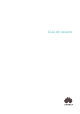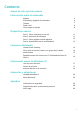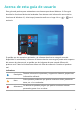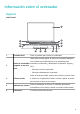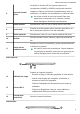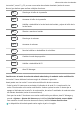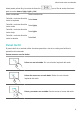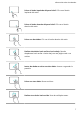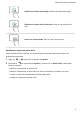Guía de usuario
Contents Acerca de esta guía de usuario Información sobre el ordenador Aspecto Encendido y apagado del ordenador Teclado Panel táctil Cómo cargar el equipo 2 4 4 6 9 Dispositivos nuevos Paso Paso Paso Paso 1: 2: 3: 4: Cómo conectarse a una red Activación de Windows Cómo registrar huellas digitales Actualización de los controladores 11 11 12 13 Funciones destacadas Huawei Share OneHop Cómo usar la función Captura con gestos de los dedos Modo lectura Restablecimiento del sistema con F10/Restablecimiento
Acerca de esta guía de usuario Esta guía está prevista para ordenadores con sistemas que tienen Windows 10. Esta guía describe las funciones básicas del ordenador. Para obtener más información acerca de las funciones de Windows 10, visite https://www.microsoft.com o haga clic en > en el escritorio.
Información sobre el ordenador Aspecto Lado frontal 1 2 3 11 10 5 4 9 1 Pantalla táctil 8 7 6 5 Pulse la pantalla para operar su ordenador. Usted solo necesita pulsar el botón de encendido/apagado con el dedo cuya huella digital se ha registrado para 2 Botón de encendido/ encender el ordenador y desbloquear la pantalla. Seguro y apagado en un solo fácil. paso • Pulse para activar la pantalla. • Pulse para desbloquear la pantalla.
Información sobre el ordenador Al utilizar la función NFC en la parte posterior de smartphones HUAWEI y HONOR, usted puede transferir 6 Icono de Huawei Share imágenes, vídeos y documentos inmediatamente entre su ordenador y el teléfono sin necesidad de un cable de datos. No rompa ni dañe el icono de Huawei Share que aparece en el ordenador; de lo contrario, Huawei Share OneHop no funcionará correctamente.
Información sobre el ordenador 15 Puerto USB-A Permite conectar dispositivos compatibles con USB-A, como una impresora o una cámara digital USB. Lado inferior 16 5 5 17 El botón de la cámara está conectado con el orificio de drenaje de agua ubicado en la parte posterior de su equipo. 16 Orificio de drenaje Si vuelca accidentalmente una pequeña cantidad de agua de la cámara sobre la cámara, esta se drenará desde el orificio de drenaje.
Información sobre el ordenador Las teclas F, como F1 y F2, se usan como teclas de método abreviado (teclas de acceso directo) por defecto para realizar múltiples funciones. F1 Disminuye el brillo de la pantalla. F2 Aumenta el brillo de la pantalla. Habilita o deshabilita la luz de fondo del teclado y ajusta el brillo de la F3 luz de fondo. F4 Silencia o reactiva el sonido. F5 Disminuye el volumen. F6 Aumenta el volumen. F7 Permite habilitar o deshabilitar el micrófono.
Información sobre el ordenador Usted puede pulsar Fn y las teclas de dirección con el fin de activar funciones para las teclas Home, PgUp, PgDn y End.
Información sobre el ordenador Pulsar el botón izquierdo del panel táctil: Clic con el botón izquierdo del ratón. Pulsar el botón derecho del panel táctil: Clic con el botón derecho del ratón. Pulsar con dos dedos: Clic con el botón derecho del ratón. Deslizar dos dedos hacia arriba o hacia abajo: Permite desplazarse hacia arriba o hacia abajo en una página web o un archivo. Juntar dos dedos o estirar con dos dedos: Acercar o agrandar la pantalla. Pulsar con tres dedos: Buscar archivos.
Información sobre el ordenador Deslizar tres dedos hacia abajo: Muestra la pantalla principal. Deslizar tres dedos hacia la derecha: Pasar de una aplicación a otra. Pulsar con cuatro dedos: Abrir el Centro de acciones. Modifique los ajustes del panel táctil. Usted también puede modificar sus ajustes de panel táctil para adecuarse mejor a las preferencias personales. 1 Haga clic 2 Al acceder a > para abrir la pantalla de Ajustes.
Información sobre el ordenador Cómo cargar el equipo Su ordenador mostrará un aviso de batería insuficiente cuando haya poco nivel de batería. En este caso, cargue el ordenador de manera oportuna para evitar que el ordenador active el modo de hibernación. Carga del ordenador con el adaptador de alimentación Su ordenador incluye una batería recargable integrada.
Información sobre el ordenador • Si expone su ordenador a altas temperaturas ambiente durante la carga, es posible que se dañen los componentes internos. • La duración de la carga puede variar según la temperatura ambiente y el uso de la batería. • Es posible que su ordenador se caliente después del uso prolongado o de la carga. Si está caliente al tacto, deshabilite las funciones no esenciales y desconecte el cargador.
Dispositivos nuevos Paso 1: Cómo conectarse a una red 1 Haga clic en en el extremo izquierdo inferior del escritorio para abrir la pantalla de conexión de red Wi-Fi. 2 Seleccione el nombre de la red Wi-Fi a la que desea conectarse y siga las instrucciones que aparecen en pantalla para establecer una conexión. Es posible que algunas redes WiFi requieran una clave de seguridad de la red o una contraseña para establecer una conexión.
Dispositivos nuevos Paso 3: Cómo registrar huellas digitales El ordenador utiliza un botón de encendido/apagado con detección de huella digital. Después de registrar una huella digital, usted puede pulsar el botón de encendido/apagado para encender y desbloquear su ordenador de manera rápida y segura, sin necesidad de introducir una contraseña.
Dispositivos nuevos Paso 4: Actualización de los controladores Las actualizaciones de controladores pueden mejorar la estabilidad y el rendimiento del software y del hardware del ordenador. Abra PC Manager y haga clic en Gestión de controladores. Si está disponible una nueva actualización de controlador, siga las instrucciones que aparecen en pantalla para completar la actualización.
Funciones destacadas Huawei Share OneHop Más opciones en un solo paso: Vea e incluso controle su teléfono desde su PC portátil. Transfiera archivos inmediatamente entre ambos dispositivos. Comparta el portapapeles, documentos y mucho más. • Multi-Screen Collaboration: Una vez que el teléfono se haya conectado al ordenador portátil, la pantalla del teléfono aparecerá automáticamente en el ordenador portátil.
Funciones destacadas 1. Deslice tres dedos hacia abajo sobre la pantalla. La pantalla se atenuará y se verán líneas azules. 2. Observe la lista de gestos que se describen a continuación. Si accede al modo de captura de pantalla, pero quita los dedos de la pantalla antes de completar cualquiera de estos gestos, no se realizará una captura, pero usted seguirá en el modo de captura de pantalla. • Selección: Dibuje una línea diagonal para capturar un área rectangular.
Funciones destacadas El Modo lectura reduce la cantidad de luz azul emitida por la pantalla, por lo que la pantalla puede verse con un tinte amarillento. Restablecimiento del sistema con F10/ Restablecimiento de fábrica Si el sistema del ordenador detecta un problema grave debido a consecuencia de un virus, malware, etc., la función integrada de restablecimiento del sistema con F10/Restablecimiento de fábrica puede restablecer rápidamente el ordenador a su estado inicial o de fábrica.
Información acerca de Windows 10 Uso del menú de inicio Use el menú de inicio para acceder a aplicaciones, ajustes y archivos en el ordenador. Haga clic en en el extremo izquierdo inferior del escritorio para abrir el menú de inicio. • Haga clic en • Haga clic • Haga clic en para acceder a la carpeta Imágenes. • Haga clic en para mostrar la pantalla de ajustes del sistema. • Haga clic en para suspender, apagar o reiniciar el ordenador.
Información acerca de Windows 10 Al hacer clic en en el extremo inferior derecho de su escritorio, usted podrá hacer lo siguiente: • Abrir rápidamente Ajustes, VPN, proyección y otras pantallas. • Acceder rápidamente a ajustes usados con frecuencia (como el Modo de ahorro de energía, el Modo avión, el brillo de la pantalla, etc.). • 1 indica el área de visualización de las notificaciones. • 2 indica el área de visualización de Acceso rápido.
Información acerca de Windows 10 19
Accesorios y extensiones HUAWEI MateDock 2 Descripción del HUAWEI MateDock 2 Use el MateDock 2 para conectar el ordenador a diversos dispositivos externos, entre los que se incluyen proyectores, TV y unidades flash USB. El MateDock 2 es un accesorio opcional y se vende por separado. Enchufe USB-C Puerto USB Conéctelo al puerto USB-C de su ordenador. Conecte dispositivos con el puerto USB-C, como un ratón USB, un teclado, un dispositivo de almacenamiento o un adaptador de red.
Accesorios y extensiones Antes de la conexión, compruebe el tipo de puerto en el ordenador y los dispositivos externos. Prepare un adaptador HDMI o VGA si es necesario. 1 Conecte el ordenador a una TV, un monitor o un proyector usando un MateDock2, según se muestra en la figura. 2 Conecte el dispositivo de pantalla externa a una fuente de alimentación y enciéndalo. 3 Haga clic en ACCIONES. 4 Haga clic en Proyectar para seleccionar el método de proyección.
Accesorios y extensiones Conexión de dispositivo USB 1 2 3 Enchufe el cable USB de su dispositivo en el puerto USB tipo C de su MateDock 2. Si el dispositivo USB requiere una fuente de alimentación, enchúfela antes del encendido. La primera vez que conecte un dispositivo USB nuevo, su ordenador instalará automáticamente cualquier controlador requerido. Visualización de dispositivos conectados en su ordenador 1 Haga clic en en el extremo izquierdo inferior de la pantalla para abrir el menú de inicio.
Accesorios y extensiones Enlace del ratón Bluetooth con el ordenador Mouse 1 Coloque el selector de enlace vía Bluetooth que se encuentra en la parte inferior del ratón en la posición durante aproximadamente 3 segundos hasta que el indicador comience a parpadear, lo que indica que se ha activado el modo Enlace, según se muestra en la figura. 2 Desde el ordenador, abra la pantalla de enlace vía Bluetooth en Ajustes y seleccione Añadir dispositivo Bluetooth.
Apéndice Información de seguridad Esta sección contiene información importante sobre el funcionamiento del dispositivo. Describe, además, cómo utilizar el dispositivo de manera segura. Lea esta información atentamente antes de utilizar el dispositivo. Dispositivos electrónicos No utilice el dispositivo cuando su uso esté prohibido. No utilice el dispositivo cuando su uso pueda generar situaciones peligrosas o interferir con otros dispositivos electrónicos.
Apéndice • Concéntrese en conducir. Su responsabilidad primordial es conducir de manera segura. • Las señales de radiofrecuencia podrían afectar los sistemas electrónicos de los vehículos. Para más información, consulte al fabricante del vehículo. • En un vehículo, no coloque el dispositivo sobre el airbag ni en su área de apertura. Si el airbag se infla, podría lesionarlo debido a la gran fuerza que ejerce al inflarse. • No utilice el dispositivo a bordo de un avión o en las inmediaciones del mismo.
Apéndice • El dispositivo y los accesorios no están diseñados para ser utilizados por niños. Los niños solo deben usar el dispositivo con la supervisión de un adulto. Accesorios • El uso de baterías, cargadores o adaptadores de corriente no autorizados o incompatibles puede generar incendios, explosiones u otras situaciones peligrosas. • Utilice solo los accesorios aprobados por el fabricante para este modelo.
Apéndice • No intente modificar la estructura de la batería ni inserte objetos extraños en ella. No la sumerja en agua ni en otros líquidos; tampoco la exponga a ellos. Esto puede generar incendios, explosiones u otras situaciones peligrosas. • Si la batería pierde líquido electrolítico, asegúrese de que este no entre en contacto directo con la piel ni los ojos.
Apéndice • No exponga el dispositivo ni los accesorios al frío o calor extremos. Este tipo de entornos puede interferir en el correcto funcionamiento y provocar incendios o explosiones. • Evite golpes ya que estos podrían producir el mal funcionamiento o el recalentamiento del dispositivo, incendios o explosiones. • Antes de limpiar el equipo o realizar tareas de mantenimiento, cierre todas las aplicaciones, deje de utilizarlo y desconecte todos los cables.
Apéndice • Asegúrese de obtener aplicaciones de terceros de fuentes legítimas. Analice las aplicaciones de terceros descargadas con el fin de detectar la existencia de virus. • Instale parches o software de seguridad desarrollados por Huawei u otros proveedores de aplicaciones autorizados. • El uso de software de terceros no autorizado para actualizar el teléfono puede dañar el dispositivo o incluso poner en riesgo la información personal.
Apéndice Declaración de software de terceros Huawei no es titular de la propiedad intelectual del software ni de las aplicaciones de terceros suministradas con este producto. Por lo tanto, Huawei no proporcionará ninguna garantía de ningún tipo para el software ni para las aplicaciones de terceros. Huawei tampoco proporcionará soporte a los clientes que utilicen dicho software y aplicaciones, ni será responsable de las funciones ni del rendimiento del software ni de las aplicaciones de terceros.
Apéndice Normativa de importación y exportación Los clientes cumplirán todas las leyes y normativas de exportación o importación vigentes y serán responsables de obtener todos los permisos y las licencias gubernamentales necesarios para exportar, re-exportar o importar el producto mencionado en este manual, incluidos el software y los datos técnicos. Política de privacidad Para comprender mejor cómo protegemos sus datos personales, consulte la política de privacidad en http://consumer.huawei.
Esta guía es solo para referencia. El producto real, lo que incluye, a título meramente enunciativo, el color, el tamaño y la disposición de la pantalla, puede diferir. Toda declaración, información y recomendación contenida en esta guía no constituye garantía de ningún tipo, ni expresa ni implícita. Visite https://consumer.huawei.com/en/support/hotline donde encontrará la línea directa y la dirección de correo electrónico actualizadas correspondientes a su país o región.